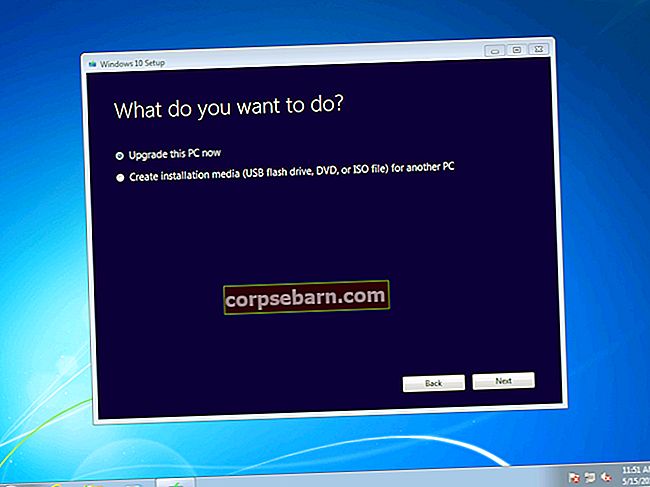Galaxy S7 là một chiếc điện thoại tuyệt vời được ra mắt trong năm nay. Chúng tôi đã có rất nhiều kỳ vọng từ chiếc điện thoại hàng đầu mới nhất của Samsung và chiếc điện thoại này đã đạt được rất nhiều hy vọng của chúng tôi. Với một thiết kế lộng lẫy và sức mạnh tuyệt vời, không có lý do gì để làm giảm giá trị hoạt động của điện thoại. Samsung chắc chắn đã có thể tạo ra một lượng người hâm mộ không thể lay chuyển cho chiếc điện thoại hàng đầu của mình. Nhưng một điều mà chúng ta vẫn phải đối phó là một số vấn đề liên tục xảy ra trên mọi điện thoại. Một trong những vấn đề phổ biến mà chúng tôi đã nghe thấy từ người dùng là âm thanh bị méo và mọi người đều muốn biết cách khắc phục vấn đề âm thanh bị méo của Samsung Galaxy S7.
Trước khi chuyển sang các giải pháp bên dưới, hãy lưu ý sự cố có thể xảy ra nếu thiết bị ở trong nước. Nếu trường hợp đó xảy ra, có thể một ít nước ở trong loa. Lau sạch điện thoại của bạn và để nó khô hoàn toàn. Hãy xem một số cách tốt nhất để giải quyết vấn đề này.
Đọc thêm: Cách khắc phục Samsung Galaxy S7 nút Nguồn và âm lượng không hoạt động
Những cách tiềm năng để khắc phục sự cố âm thanh bị méo Samsung Galaxy S7
Giải pháp 1 - Khởi động lại điện thoại của bạn
Tắt điện thoại và tháo thẻ SIM, lắp lại SIM và bật lại điện thoại. Đôi khi, nếu có bất kỳ trục trặc nào trong hệ thống, khởi động lại đơn giản thường khắc phục được sự cố. Kiểm tra xem sự cố vẫn tiếp diễn sau khi khởi động lại điện thoại.
Giải pháp 2 - Làm sạch loa
Nhiều khi âm thanh bị méo khi có bụi bẩn và mảnh vụn mắc kẹt trong loa, điều này có thể gây ra sự cố cho việc truyền âm thanh mà không gặp bất kỳ cản trở nào. Để tránh điều này, hãy đảm bảo bạn luôn giữ loa sạch sẽ. Kiểm tra xem âm thanh có hoạt động tốt không sau khi làm sạch nó. Như đã đề cập bên dưới, nếu thiết bị của bạn bị vào nước, sự cố có thể xảy ra nếu một ít nước vẫn còn trong loa.

ausdroid.net
Giải pháp 3 - Tắt Bluetooth trên điện thoại của bạn
Người ta nhận thấy rằng Bluetooth có thể gây ra sự cố với âm thanh. Kiểm tra xem có phải trường hợp này không bằng cách tắt Bluetooth của điện thoại. Nếu điện thoại của bạn hoạt động tốt sau khi tắt Bluetooth thì có sự cố với Bluetooth trên điện thoại hoặc trong thiết bị mà bạn đang kết nối. Điều này có thể gây ra biến dạng âm thanh.
Nếu điện thoại của bạn kết nối với các thiết bị khác bằng Bluetooth mà không ảnh hưởng đến âm thanh thì thiết bị mà bạn kết nối có vấn đề nhưng nếu sự cố vẫn tiếp diễn mỗi khi bạn sử dụng Bluetooth của điện thoại, hãy liên hệ với nhà cung cấp dịch vụ hoặc cửa hàng bạn đã mua thiết bị của bạn và yêu cầu thay thế.
Giải pháp 4 - Chuyển đổi UHQ Upscaler
Một số người dùng đã giải quyết vấn đề bằng cách bật / tắt UHQ Upscaler, vì vậy hãy thử. Đi tới Cài đặt> Âm thanh và rung> Chất lượng và hiệu ứng âm thanh và chuyển đổi công tắc UHQ Upscaler.
Giải pháp 5 - Điều chỉnh âm thanh
Một điều tuyệt vời về Samsung Galaxy S7 là nó có rất nhiều tùy chọn mà bạn có thể điều chỉnh theo nhu cầu của mình. Một trong những tùy chọn như vậy là Âm thanh thích ứng cho phép bạn điều chỉnh âm thanh của thiết bị. Cắm tai nghe vào thiết bị của bạn và đi tới Cài đặt> Âm thanh và rung> Chất lượng và hiệu ứng âm thanh> Điều chỉnh âm thanh. Tiếp theo, bật tính năng này bằng cách di chuyển công tắc bên cạnh Điều chỉnh âm thanh và điều chỉnh âm thanh phù hợp với bạn.

phandroid.com
Giải pháp 6: Sử dụng Chế độ An toàn
Đôi khi sự biến dạng âm thanh có thể do một trong các ứng dụng đã được cài đặt. Để kiểm tra xem có bất kỳ ứng dụng nào có thể gây ra sự cố hay không, hãy sử dụng Chế độ an toàn. Khi khởi động điện thoại ở chế độ an toàn, bạn sẽ sử dụng các ứng dụng mặc định đi kèm với điện thoại. Nếu âm thanh của điện thoại hoạt động tốt với các ứng dụng mặc định thì vấn đề nằm ở một trong các ứng dụng mà bạn có thể đã cài đặt gần đây. Mặt khác, nếu âm thanh tiếp tục bị méo thì bạn có thể chuyển sang bước tiếp theo. Để vào chế độ an toàn, hãy làm theo các bước sau:
- Tắt Samsung Galaxy S7 của bạn
- Nhấn và giữ nút Nguồn để bật nguồn và tiếp tục giữ nút cho đến khi bạn thấy logo Galaxy S7
- Ngay sau khi logo hiển thị, giữ nút giảm âm lượng ngay lập tức và nhả nút nguồn
- Nhấn và giữ nút giảm âm lượng cho đến khi điện thoại khởi động hoàn toàn
- Thao tác này sẽ đặt điện thoại của bạn ở Chế độ an toàn và dòng chữ 'Chế độ an toàn' sẽ được viết ở phía dưới bên trái của màn hình để đảm bảo bạn đã làm theo đúng các bước
- Thả nút giảm âm lượng khi bạn nhìn thấy màn hình này

www.youtube.com
Nếu hiện tượng méo âm thanh không tiếp diễn ở chế độ An toàn thì có thể đã xảy ra sự cố với một trong các ứng dụng của bên thứ ba mà bạn đang sử dụng. Thoát khỏi chế độ An toàn bằng cách sử dụng nút nguồn để khởi động lại điện thoại của bạn như bình thường, sau đó tắt từng ứng dụng của bên thứ ba để kiểm tra ứng dụng nào đang gây ra sự cố. Khi bạn biết vấn đề nằm ở đâu, bạn chỉ cần gỡ cài đặt ứng dụng cụ thể đó.
Giải pháp 7: Khôi phục cài đặt gốc
Nếu bạn không thể xác định sự cố với sự trợ giúp của Chế độ an toàn thì bước cuối cùng là khôi phục cài đặt gốc. Thao tác này sẽ đưa điện thoại của bạn trở lại cài đặt mặc định như khi mới ra khỏi hộp. Vì khôi phục cài đặt gốc xóa tất cả dữ liệu khỏi điện thoại, điều quan trọng là bạn phải tạo bản sao lưu dữ liệu của mình trước khi đặt lại điện thoại. Điều quan trọng nữa là điện thoại của bạn còn khoảng 60% pin để có thể trải qua quá trình thiết lập lại mà không bị tắt giữa chừng. Nếu không đủ pin, hãy cắm điện thoại vào bộ sạc khi thực hiện đặt lại.
- Đi tới Cài đặt
- Nhấn vào Sao lưu và Khôi phục
- Chọn Đặt lại dữ liệu ban đầu
- Nhấn vào Đặt lại thiết bị và chọn Xóa mọi thứ
- Xác nhận các cảnh báo sẽ bật lên trên trang và khởi động lại điện thoại sau khi quá trình đặt lại hoàn tất
Nếu hiện tượng méo âm thanh vẫn tiếp diễn, hãy đến cửa hàng bạn đã mua điện thoại thông minh hoặc liên hệ với nhà cung cấp dịch vụ của bạn.
Bạn cũng có thể đọc: Các sự cố thường gặp của Samsung Galaxy S7 và giải pháp của chúng